每当我在 ReSharper 菜单中搜索时,都找不到禁用选项。
如何在Visual Studio中禁用并重新启用ReSharper?
每当我在 ReSharper 菜单中搜索时,都找不到禁用选项。
1
ReSharper_Suspend 或 ReSharper_Resume,具体取决于您想要做什么。或者您甚至可以为此设置一个键盘快捷方式。在Visual Studio中,转到工具->选项->环境->键盘。
在那里,您可以将键盘快捷键分配给
ReSharper_Suspend和ReSharper_Resume。命令窗口也可以通过Ctrl+Alt+A 打开,以防您在编辑器中。
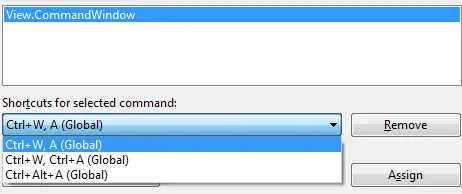
3
将ReSharper_ToggleSuspended绑定到快捷键。
步骤:
- 选择“工具(Tools)”,然后选择“选项(Options)”
- 在左侧单击“键盘(Keyboard)”
- 在“显示包含命令”的输入框中输入“suspend”
- 选择“ReSharper_ToggleSuspended”
- 按下所需的快捷键: and
- 点击“分配(Assign)”按钮。
将ReSharper_ToggleSuspended绑定到快捷键(在我的情况下是Ctrl-Shift-Q)非常有效。由于ReSharper尚未支持异步CTP(截至2011年中期),当需要使用async关键字的代码时,这个快捷方式非常有用。
2
我总是忘记如何操作,但这是谷歌搜索的最佳结果。我认为这里的答案都不令人满意。
所以下次当我再次搜索时,为了帮助其他人,以下是如何操作以及切换按钮的外观:
- 确保Resharper当前已启用,否则可能会失败。
- 通过标题按钮附近的
Quick Launch栏打开package manager console以启动PowerShell实例。 - 将下面的代码输入到Package Manager Console Powershell实例中:
如果要将其添加到标准工具栏:
$cmdBar = $dte.CommandBars.Item("Standard")
$cmd = $dte.Commands.Item("ReSharper_ToggleSuspended")
$ctrl = $cmd.AddControl($cmdBar, $cmdBar.Controls.Count+1)
$ctrl.Caption = "R#"
如果您想将其添加到新的自定义工具栏中:
$toolbarType = [EnvDTE.vsCommandBarType]::vsCommandBarTypeToolbar
$cmdBar = $dte.Commands.AddCommandBar("Resharper", $toolbarType)
$cmd = $dte.Commands.Item("ReSharper_ToggleSuspended")
$ctrl = $cmd.AddControl($cmdBar, $cmdBar.Controls.Count+1)
$ctrl.Caption = "R#"
如果出错需要重新开始,使用以下代码删除:
$ctrl.Delete($cmdBar)
$dte.Commands.RemoveCommandBar($cmdBar)
除了添加按钮外,您可能还希望添加键盘快捷方式
ctrl+shift+Num -, ctrl+shift+Num -,即:ctrl+shift+-+-
编辑:
看起来 StingyJack 找到了我很久以前发现的原始帖子。当我搜索此内容时,它从未出现过。
https://dev59.com/_GIk5IYBdhLWcg3wr_9o#41792417
4
如果您不想使用命令窗口或快捷键,可以添加一个菜单项来切换ReSharper。不幸的是,ReSharper_ToggleSuspended 命令不能直接添加到菜单中(关于此有一个已知问题),但很容易绕过:
创建一个类似这样的宏:
Sub ToggleResharper()
DTE.ExecuteCommand("ReSharper_ToggleSuspended")
End Sub
然后添加一个菜单项来运行该宏:
- 工具 | 自定义...
- 选择“命令”选项卡
- 选择你要放置该项目的菜单
- 点击“添加命令”...
- 在左侧列表中,选择“宏”
- 在右侧结果列表中,选择宏
- 点击“确定”
- 在列表中突出显示你的新命令,点击“修改选择...”以设置菜单项文本等。
2
您需要前往“工具”-->“选项”--->选择“Resharper”--->点击“暂停”,以禁用它。
如果解决方案无法帮助您暂停resharper(例如STRG+R,STRG+R仍然无效),我建议您禁用插件并重新启动Visual Studio。
VisualStudio > Extras > Extensions > Resharper > Disable
https://learn.microsoft.com/en-us/visualstudio/extensibility/how-to-diagnose-extension-performance
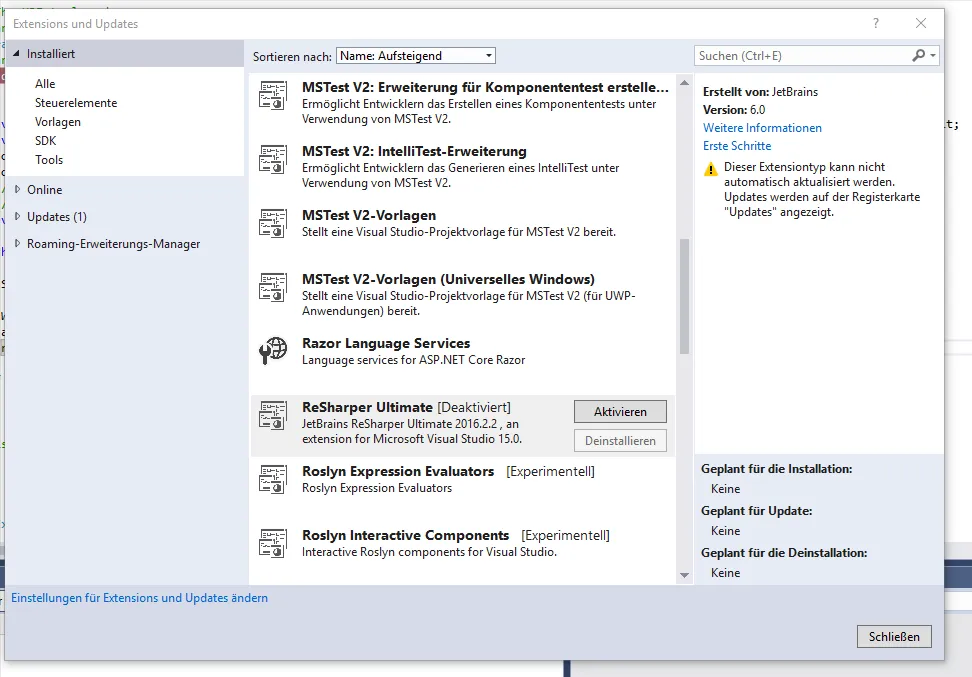
原文链接
- 相关问题
- 11 如何在Visual Studio中禁用ReSharper?
- 3 如何在Visual Studio中启用和禁用clang-tidy规则?
- 3 在Visual Studio中启用/禁用书签
- 7 如何在Visual Studio中启用/禁用编译错误警告
- 5 如何在Visual Studio中升级ReSharper?
- 6 禁用ReSharper/Visual Studio中的格式化
- 14 如何在Visual Studio 2012(或Resharper)中禁用自动完成功能
- 11 如何在Visual Studio 2017中启用和禁用ServiceHub.exe组件
- 8 Resharper 5 - 实时启用/禁用
- 25 如何在Visual Studio的ReSharper插件中全局禁用文件头文档?
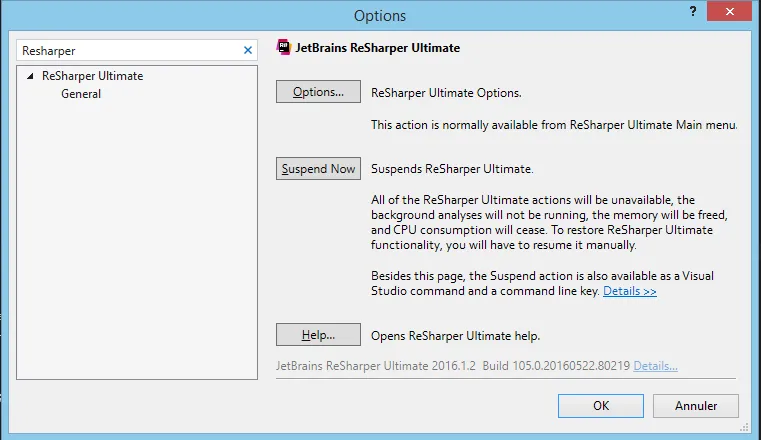
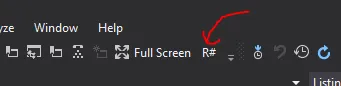
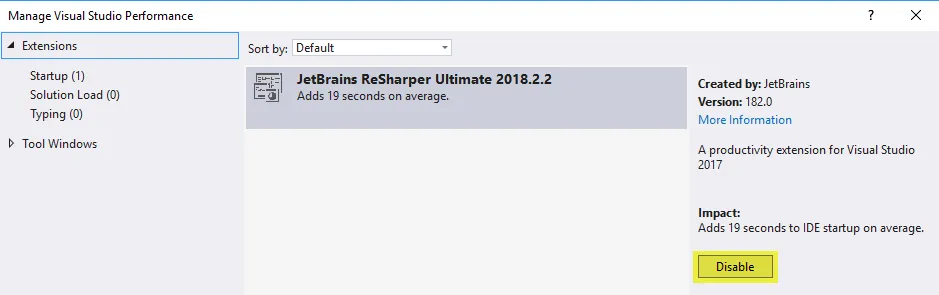
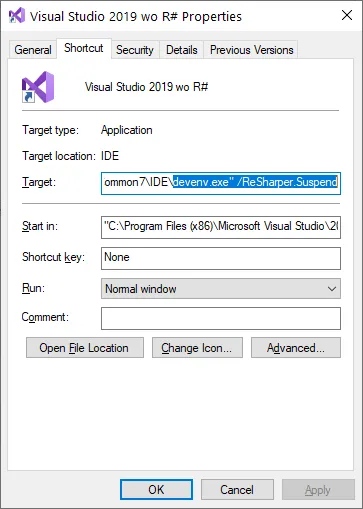
@matthew.perron的suspend option对我来说很有效,但我也失去了 Visual Studio 的所有内置代码分析/检查功能 :( - Jaider